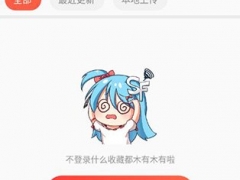钉钉APP怎么设置聊天快捷功能栏 设置方法介绍
教程之家
APP新闻
钉钉APP是现在很多用户都在使用的一款协同办公软件,该软件可以大幅度的提高用户们日常工作交流的效率。而且现在,为了方便用户们的使用,新版的钉钉中推出了可以自定义快捷栏功能图标的选项,但是很多用户还不知道该功能的具体设置方法,那么下面就让小编来告诉大家吧!
方法步骤:
1.打开手机中的该软件,找到一个好友,进入聊天界面。
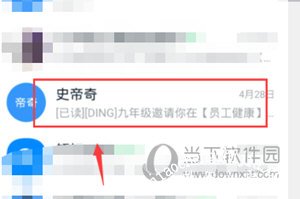
2.然后点击如图所示位置的【更多功能】按钮。
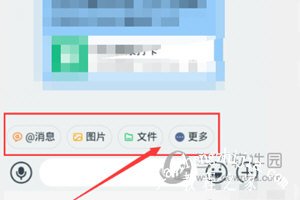
3.然后我们就可以再新的界面中,点击【+】自由设置功能栏目了。
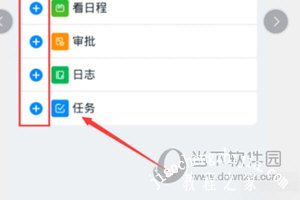
以上就是小编今天为大家带来的钉钉APP设置聊天功能栏的具体操作方法了,还不知道怎么设置的用户赶紧试一试小编分享的这个方法吧,希望这篇方法教程能够对大家有所帮助。